win7桌面图标去掉盾牌的方法 如何取消win7图标上的盾牌
win7桌面图标去掉盾牌的方法,在使用Windows 7操作系统时,您可能会注意到一些桌面图标上有一个小盾牌标志,这个盾牌符号表示该程序或文件需要管理员权限才能运行或访问。有时候我们可能希望取消这个盾牌标志,以便更快地访问所需的程序或文件,而无需每次都确认管理员权限。有没有方法可以去掉Windows 7桌面图标上的盾牌呢?接下来我们将探讨一些简单的方法来取消Win7桌面图标上的盾牌,以便您能够更方便地使用您的计算机。
解决方法:
方法一:
1、window 7系统桌面图标上有个小黄色盾牌。

2、找开始上的小搜索框。
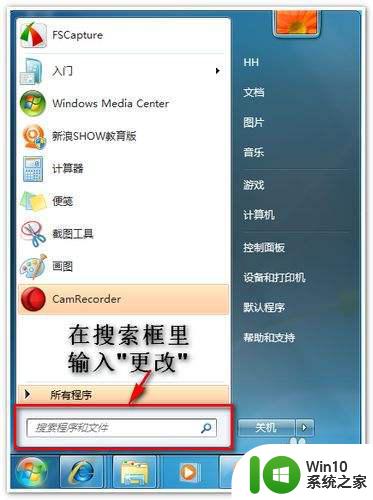
3、在搜索框里输入“更改”。
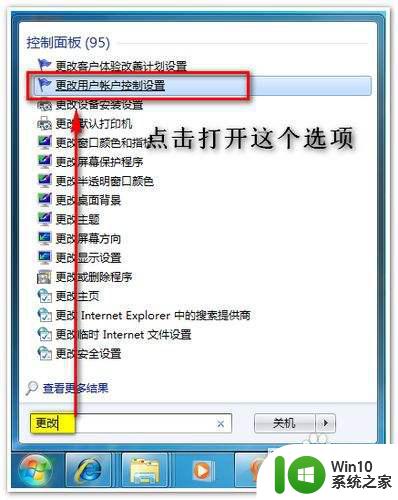
4、把拉杆拉到最下面的一格。
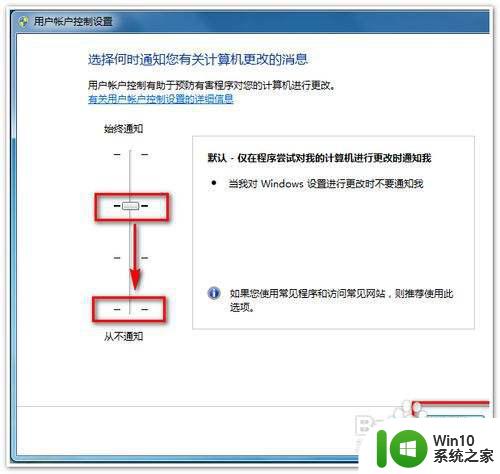
5、点确定 重启电脑后才生效。
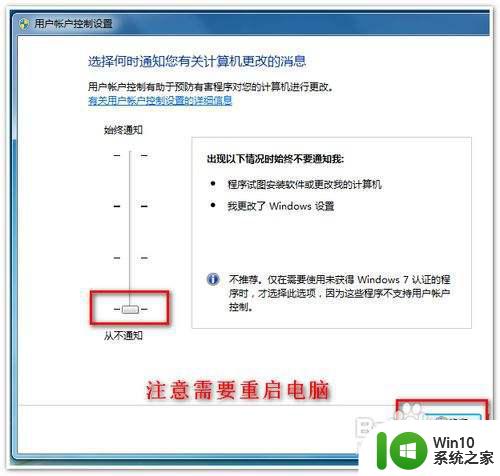
方法二:
1、可以复制下面的文字信息到记事本里。
reg add "HKEY_LOCAL_MACHINESOFTWAREMicrosoftWindowsCurrentVersionExplorerShell Icons" /v 29 /d "%systemroot%system32imageres.dll,197" /t reg_sz /f
taskkill /f /im explorer.exe
attrib -s -r -h "%userprofile%AppDataLocaliconcache.db"
del "%userprofile%AppDataLocaliconcache.db" /f /q
start explorer
pause
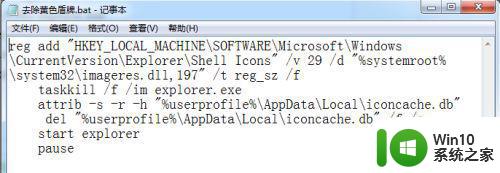
2、把记事本文件另存为 “去除黄色盾牌.bat”。

3、然后双击“去除黄色盾牌.bat”运行一下就好了。
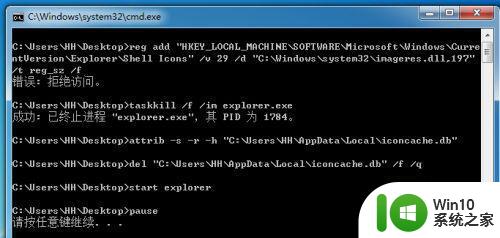
以上就是去除win7桌面图标盾牌的方法,如果您有任何疑问,请按照小编的步骤操作,我们希望这些步骤能够对您有所帮助。
win7桌面图标去掉盾牌的方法 如何取消win7图标上的盾牌相关教程
- windows7桌面图标上出现盾牌怎么办?除去win7桌面图标上盾牌的方法 如何去掉Windows7桌面图标上的盾牌
- win7桌面图标盾牌怎么取消 win7软件图标如何去掉盾牌
- win7图标盾牌怎么去掉 win7软件图标盾牌如何取消
- win7桌面图标带盾牌如何去除 怎么去除win7桌面图标盾牌
- win7图标小盾牌去掉的方法 win7系统如何去掉图标上的小盾牌
- 如何去除win7桌面快捷方式上的小盾牌标志工具 win7桌面快捷方式小盾牌标志去除方法
- win7电脑图标有盾牌如何去掉 win7电脑软件如何去掉盾牌图标
- 如何去除win7系统软件盾牌图标 win7电脑如何取消软件盾牌图标
- win7程序怎么出现盾牌 Win7以上系统软件桌面图标上有个盾牌如何取消
- window7系统软件带有盾牌标志怎么取消 Windows 7系统如何取消带有盾牌标志的软件
- win7桌面图标显示锁怎么取消 如何去除win7桌面图标上的锁
- win7如何消除快捷图标上的箭头 win7桌面图标去除箭头方法
- window7电脑开机stop:c000021a{fata systemerror}蓝屏修复方法 Windows7电脑开机蓝屏stop c000021a错误修复方法
- win7访问共享文件夹记不住凭据如何解决 Windows 7 记住网络共享文件夹凭据设置方法
- win7重启提示Press Ctrl+Alt+Del to restart怎么办 Win7重启提示按下Ctrl Alt Del无法进入系统怎么办
- 笔记本win7无线适配器或访问点有问题解决方法 笔记本win7无线适配器无法连接网络解决方法
win7系统教程推荐
- 1 win7访问共享文件夹记不住凭据如何解决 Windows 7 记住网络共享文件夹凭据设置方法
- 2 笔记本win7无线适配器或访问点有问题解决方法 笔记本win7无线适配器无法连接网络解决方法
- 3 win7系统怎么取消开机密码?win7开机密码怎么取消 win7系统如何取消开机密码
- 4 win7 32位系统快速清理开始菜单中的程序使用记录的方法 如何清理win7 32位系统开始菜单中的程序使用记录
- 5 win7自动修复无法修复你的电脑的具体处理方法 win7自动修复无法修复的原因和解决方法
- 6 电脑显示屏不亮但是主机已开机win7如何修复 电脑显示屏黑屏但主机已开机怎么办win7
- 7 win7系统新建卷提示无法在此分配空间中创建新建卷如何修复 win7系统新建卷无法分配空间如何解决
- 8 一个意外的错误使你无法复制该文件win7的解决方案 win7文件复制失败怎么办
- 9 win7系统连接蓝牙耳机没声音怎么修复 win7系统连接蓝牙耳机无声音问题解决方法
- 10 win7系统键盘wasd和方向键调换了怎么办 win7系统键盘wasd和方向键调换后无法恢复
win7系统推荐
- 1 系统之家ghost win7 sp1 32位破解安装版v2023.04
- 2 三星笔记本ghost win7 64位最新旗舰版下载v2023.04
- 3 系统之家ghost win7 32位安装稳定版v2023.03
- 4 电脑公司win7 64位最新旗舰版v2023.03
- 5 电脑公司ghost win7 64位破解万能版v2023.03
- 6 雨林木风ghost win7 sp1 64位纯净免激活版v2023.03
- 7 华硕笔记本ghost win7 sp1 64位专业极速版下载v2023.03
- 8 深度技术ghost win7 64位最新专业版下载v2023.03
- 9 电脑公司ghost win7稳定旗舰版原版32位下载v2023.03
- 10 电脑公司ghost win7 sp1 64位极速破解版下载v2023.03